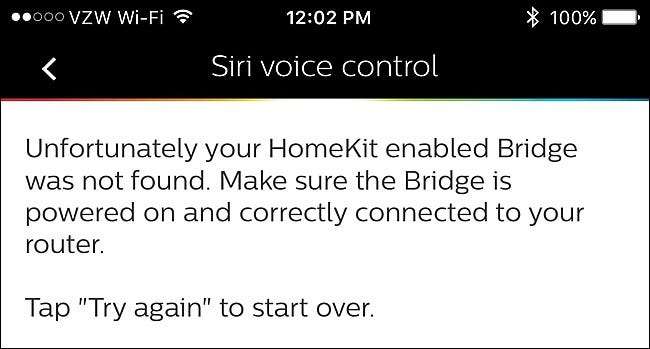
Philips Hue 조명은 제대로 작동 할 때 훌륭하지만 때로는 햇빛과 장미가 전부가 아닙니다. 다음은 발생할 수있는 몇 가지 일반적인 문제와 해결 방법입니다.
브리지에서 Hue 전구를 찾을 수 없음
Hue Bridge에 조명을 추가하려고하는데 아무것도 찾지 못하는 경우 정말 성 가실 수 있습니다. 여기에서 고려해야 할 몇 가지 사항이 있습니다.
먼저 조명이 실제로 Hue 전구인지 확인하세요. 이것은 어리석은 것처럼 들리지만 필립스의 일반 LED 조명은 Hue 전구와 매우 흡사하며 한 명 이상이 잘못된 종류를 구입했다고 인정했습니다 (제 편집자가 그중 하나임). 포장을 확인하고 Hue 조명인지 확인합니다.
해결 되었습니까? 좋은. Philips Hue 앱에 새 조명을 추가 할 때 "자동 검색"을 선택할 가능성이 높지만 해당 방법을 사용하여 전구를 찾을 수없는 경우 "수동 검색"을 사용해야합니다. 경험상 자동 검색은 수시로 불안정 할 수 있지만 수동 검색은 거의 항상 작동합니다.
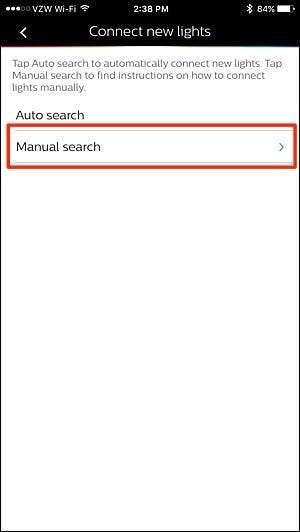
이 옵션을 선택하면 추가하려는 각 전구의 일련 번호가 필요합니다.이 번호는 전구 바닥에서 찾을 수 있습니다.

"일련 번호 추가"를 탭합니다.
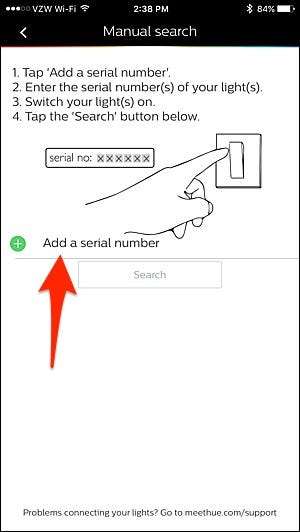
전구 중 하나에 대해 6 자리 일련 번호를 입력하고 "확인"을 누르십시오. 목록에 원하는만큼 일련 번호를 추가 할 수 있습니다.
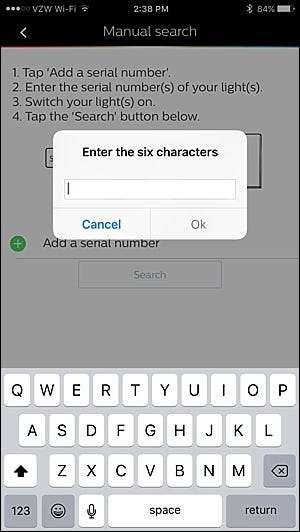
완료되면 전구가 전등에 나사로 고정되어 있고 전원이 켜져 있는지 확인합니다. "검색"을 누르면 해당 파일을 찾아 현재 설정에 추가 할 수 있습니다.
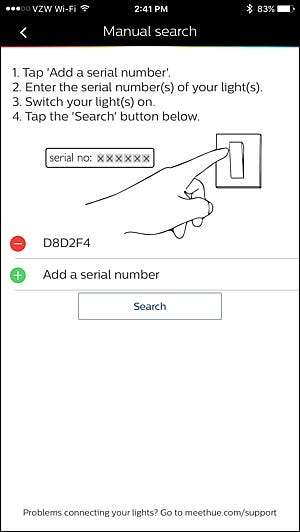
일부 전구에 연결할 수 없다는 메시지가 표시되는 경우 후 조명이 성공적으로 추가되었으므로주의해야 할 사항이 몇 가지 있습니다.
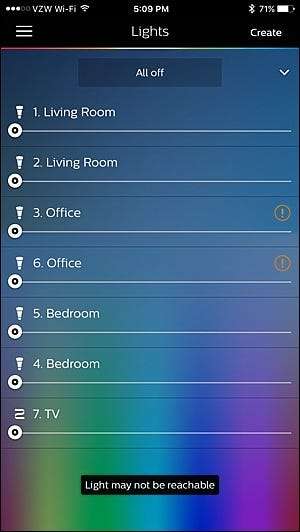
가장 먼저 확인해야 할 것은 문제가있는 전구의 전원이 켜져 있는지 여부입니다. 조명이 유선 조명 스위치 (예 : Philips Hue 스위치가 아님)로 제어되는 경우 스위치가 켜져 있는지 확인합니다. 당연한 말처럼 들리지만 때로는 생각하지 않고도 스위치를 끌 수 있으며 갑자기 문제가 생깁니다.
또한 모든 Hue 전구가 모두 Hue Bridge에서 신호를 수신 할 수 있도록 서로 다소 가깝게 연결되어 있는지 확인합니다. Hue 전구는 Hue Bridge뿐 아니라 다른 전구로부터 신호를 수신 할 수 있으므로 Bridge가 모든 전구에 가까워 질 필요는 없지만 모든 전구에서 멀리 떨어진 전구가있는 경우 다른 전구와 다리.
Siri가 Hue Bridge를 찾지 못함
때를 Philips Hue Bridge 설정 , Siri도 설정하여 다음을 수행 할 수 있습니다. 음성으로 조명 제어 . 그러나 때로는 Siri가 완고 할 수 있으며 설정 프로세스에서 Siri를 설정하기 위해 페어링 할 Hue Bridge를 찾을 수 없다는 메시지가 표시 될 수 있습니다.
Hue Bridge를 공장 설정으로 재설정하고 다시 설정하는 경우 일반적으로 문제가됩니다. iOS 기기에는 Hue Bridge를 처음 설정할 때의 HomeKit 설정이 이미 있으며 어떤 이유로 Philips Hue는 Hue Bridge를 재설정 할 때 이러한 설정을 덮어 쓰고 싶을 때이를 좋아하지 않습니다. 다행히이 문제를 쉽게 해결할 수있는 방법이 있습니다.
iOS 기기에서 "설정"을 엽니 다.

아래로 스크롤하여 "HomeKit"을 탭합니다.
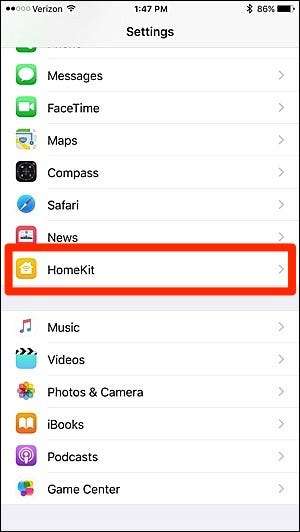
"홈"이라고 표시된 곳에서 왼쪽으로 스 와이프하고 "제거"를 탭합니다. 집에있는 다른 HomeKit을 사용하도록 설정된 항목은 재설정되지 않지만 목록에있는 모든 사용자는 삭제됩니다. HomeKit 설정을 공유했습니다. 와.
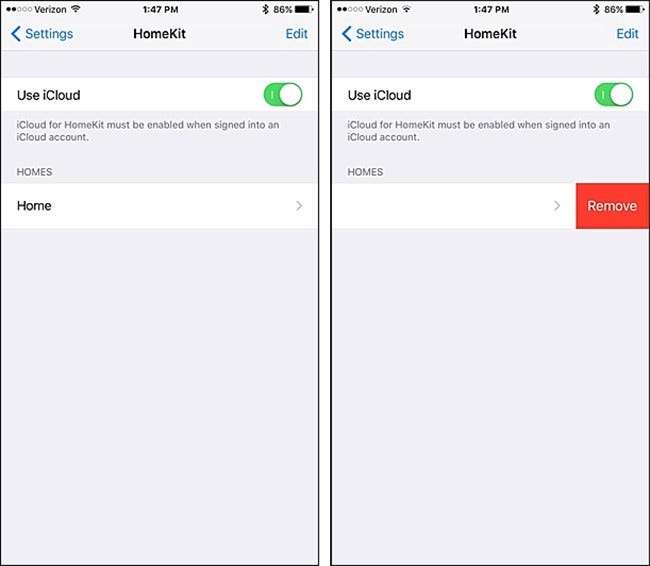
Philips Hue 앱에서 Siri 설정 프로세스를 다시 수행하면 이번에는 작동합니다.
Philips Hue 내에서 Siri를 성공적으로 설정했지만 어느 시점에서 Bridge가 HomeKit에서 임의로 페어링 해제된다면 다른 HomeKit 지원 앱 내에서 Hue Bridge를 제거했기 때문일 수 있습니다.
이것은 내가 마침내 무슨 일이 일어나고 있는지 알아 내기 전에 나에게 일어난 일입니다. 모든 필립스 Hue 조명이 ConnectSense 앱에 표시되는 방식이 마음에 들지 않았기 때문에 앱에서 Hue Bridge를 제거했지만 HomeKit에서 Bridge를 완전히 페어링 해제하여 다시 시작할 때까지 Siri가 더 이상 작동하지 않습니다. Philips Hue 앱 내에서 페어링했습니다.
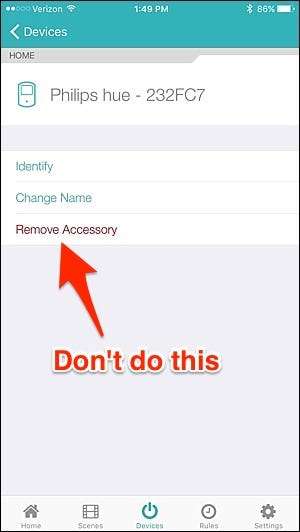
Hue 전구가 깜박이고 윙윙 거리는 경우
Hue 전구가 깜박이거나 윙윙 거리는 경우 몇 가지 원인이있을 수 있습니다.
우선, Hue 전구는 유선 조광기 스위치로 약간 까다로울 수 있습니다. 조광기 스위치로 제어되는 조명기구에서 Hue 전구를 사용하는 경우 발생할 수있는 깜박임 및 / 또는 윙윙 거림의 원인이 될 수 있습니다.

그래도 디머 스위치에 따라 다릅니다. 일부는 훌륭하게 작동하고 일부는 약간 윙윙 거리며 일부는 Hue 조명을 사용할 수 없을 때까지 깜박입니다.
Lutron은 디머 스위치가 필립스의 BR30 Hue 전구 사용 하지만 마일리지는 다를 수 있습니다. 필립스는 조광기와 함께 Hue 조명을 사용하는 경우 조광기를 항상 100 %로 유지해야한다고 말합니다. 가능하다면 조광기 스위치를 일반 조명 스위치로 교체하고 필립스가 직접 구입하는 것이 더 안전한 방법 일 것입니다. Hue Dimmer 스위치 대신.
조광기 스위치가없는 경우 깜빡임과 윙윙 거리는 소리는 단순히 불량 전구로 인한 것일 수 있습니다. 특히 다른 전구를 연결했는데 제대로 작동하는 경우 더욱 그렇습니다. 이것이 좋은 생각이 될 수있는 곳입니다. Philips 님에게 직접 연락하기 고객 지원을 통해.
조명 또는 스위치가 불안정하거나 켜지지 않음
조명이 일정 시간 동안 만 켜지거나 디머 스위치가 원하는만큼 안정적이지 않은 경우 가능한 원인이 많이 있습니다.
관련 : "ZigBee"및 "Z-Wave"Smarthome 제품이란 무엇입니까?
먼저 모든 조명이 허브 또는 서로의 범위 내에 있는지 확인하십시오. 생각해 내다, Philips Hue는 ZigBee 프로토콜을 사용합니다. , 모든 조명이 허브의 범위 내에있을 필요는 없습니다. 다른 전구의 범위 내에 있어야합니다. 할 수있다 허브에 연결하십시오. 한 배치의 조명이 다른 배치와 다소 거리가 먼 경우 전구 또는 조광기 스위치를 그 사이에 붙여 문제가 해결되는지 확인하십시오.

우리의 경우이 문제는 네트워크 설정으로 인해 발생했습니다. Hue Hub가 네트워크 스위치에 연결되어 가끔 비정상적인 동작이 발생했습니다. 허브를 라우터에 직접 연결하면 문제가 해결되었습니다. 따라서 여러 스위치가있는 대규모 네트워크가있는 경우 허브가 기본 라우터에 연결되도록 구성해야 할 수 있습니다. (라우터가 모뎀 / 라우터 콤보에 연결되어있는 경우 다른 라우터에 연결해보십시오.)
다른 모든 방법이 실패하면 초기화를 시도하고 조명을 처음부터 다시 설정하십시오. 재미 있지는 않지만 때로는 속임수를 사용합니다.
"브리지가 이미 페어링 됨"오류가 발생합니다.
Philips Hue Bridge를 설정하고이를 HomeKit for Siri 기능과 쌍으로 연결하면“다른 사용자가 이미 HomeKit 지원 브릿지를 쌍으로 연결했습니다. Siri 음성 제어 사용을 시작하려면 사용자에게 HomeKit 설정을 공유하도록 요청하세요. "
이것은 사용자가 접하는 매우 일반적인 문제로 보이며 다행히도 쉬운 해결책이 있습니다.
iPhone에서 "설정"앱을 열어 시작하십시오.

아래로 스크롤하여 "개인 정보"를 탭합니다.
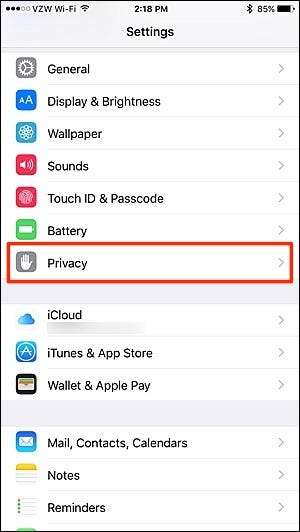
'HomeKit'을 선택합니다.
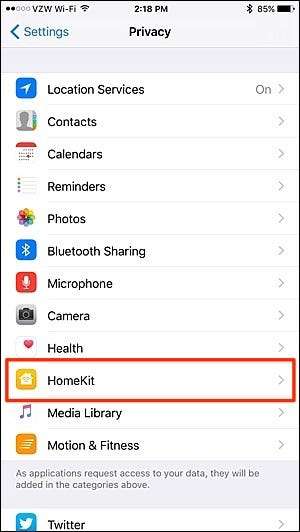
'HomeKit 구성 재설정…'을 탭합니다.
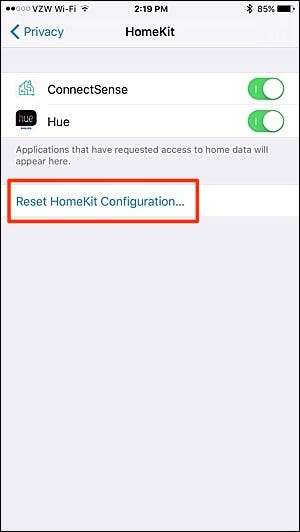
"구성 재설정"을 눌러 작업을 확인합니다.
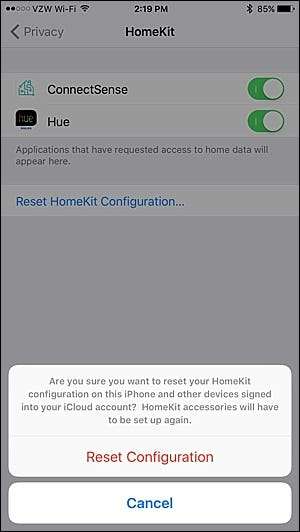
안타깝게도 집 주변에있을 수있는 다른 HomeKit 지원 제품을 다시 페어링해야하지만이 문제를 해결해야하는 경우 그만한 가치가 있습니다.
"iCloud 데이터 동기화 진행 중"팝업이 나타납니다.
Hue Bridge를 Siri와 페어링 할 때 발생할 수있는 또 다른 문제는 "iCloud Data sync in progress"라는 팝업이 표시되고 페어링 할 수 없다는 것입니다. 몇 분 후에 다시 시도하라는 메시지가 표시되지만 그렇게해도 동일한 메시지가 표시되어 악순환이 발생합니다.
일반적으로 iPhone 또는 iPad의 iCloud 계정에서 로그 아웃했다가 다시 로그인하면이 문제를 해결할 수 있습니다.
이렇게하려면 "설정"앱을 엽니 다.

아래로 스크롤하여 "iCloud"를 선택합니다.
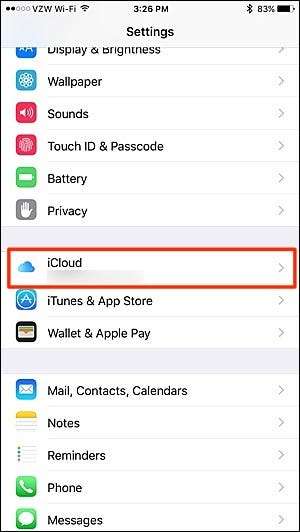
아래로 스크롤하여 "로그 아웃"을 탭합니다.
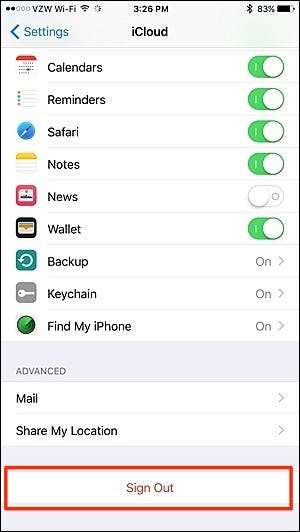
확인 팝업이 나타나면 "로그 아웃"을 다시 누릅니다.
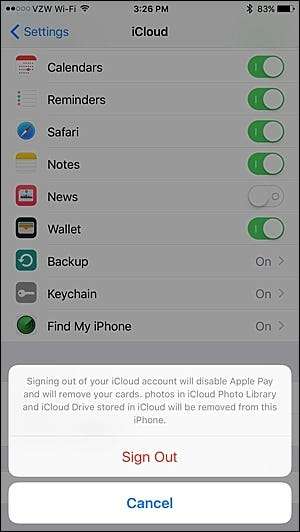
확실한지 묻는 또 다른 팝업이 나타납니다. 계속하려면 "내 iPhone에서 삭제"를 누르십시오.
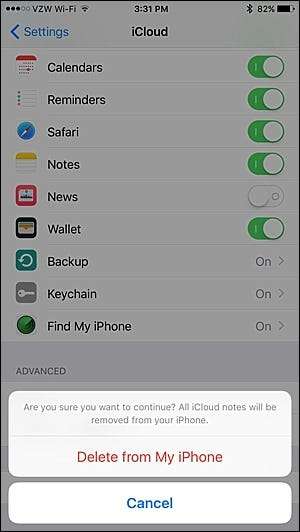
그런 다음 iCloud 연락처, 캘린더, Safari 데이터 및 미리 알림으로 무엇을 할 것인지 묻습니다. 모든 정보가 삭제되지 않은 경우 "나의 iPhone에 유지"를 선택하거나 "내 iPhone에서 삭제"를 선택하여이 모든 정보를 삭제합니다 (iCloud에 다시 로그인 할 때 어떤 방식 으로든 다시 가져옴).
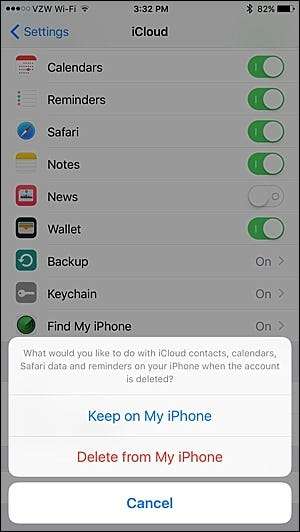
다음으로 iCloud 계정 제거를 확인하기 위해 Apple ID 암호를 입력해야합니다. 그것을 입력하고 "끄기"를 누릅니다.
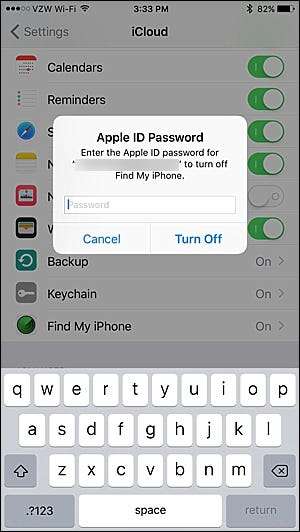
다음으로 iCloud에 다시 로그인해야하므로 설정 메뉴에서 iCloud를 탭합니다.
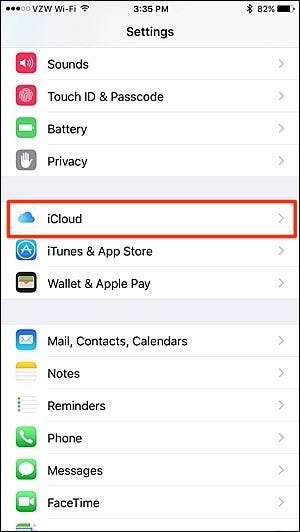
Apple ID 이메일 주소와 암호를 입력 한 다음 "로그인"을 누르십시오.
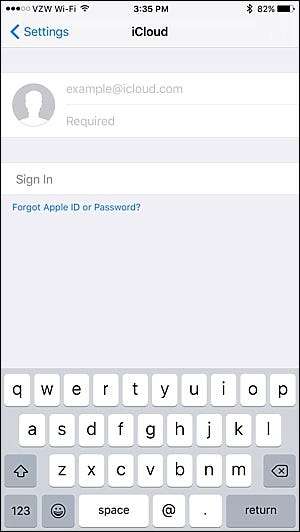
Philips Hue 앱으로 돌아가 Hue Bridge를 Siri와 페어링 해 봅니다. 더 이상 "iCloud 데이터 동기화 진행 중"오류가 표시되지 않아야합니다.
이는 Hue 조명과 관련하여 우리가 겪은 문제 중 일부에 불과하지만, 자신의 문제가있는 경우 의견을 통해 알려주십시오. 쉬운 해결책이 있다면 추가하겠습니다. 기사에.







